Бесплатные почтовые сервисы, такие как Gmail, Outlook, Zoho, Яндекс или Yahoo... не поддерживают функцию отслеживания и проверки прочтения письма получателем. Обычно эта функция доступна только на платных почтовых серверах. Поэтому для отслеживания и проверки статуса отправленных писем вам потребуется стороннее приложение с поддержкой этой функции.
Познакомьтесь с приложением Maitrack — расширением, устанавливаемым в браузеры Google Chrome или Coc Coc. Mailtrack полностью поддерживает Gmail для отслеживания статуса успешно отправленных и прочитанных писем. Mailtrack предоставляет бесплатный пакет учётной записи, позволяющий пользователям отслеживать неограниченное количество писем в месяц.
Mailtrack обладает множеством функций, таких как: неограниченное бесплатное отслеживание электронных писем; отображение двух зеленых галочек для уведомления об открытых электронных письмах; отслеживание ссылок и вложений; уведомления в режиме реального времени; панель активности; интеграция с мобильными устройствами iOS и Android...
Чтобы использовать это приложение, вам необходимо выполнить следующие шаги:
Шаг 1: Используйте браузер Google Chrome или Coc Coc для доступа к интернет-магазину Chrome, затем найдите Mailtrack и выберите «Добавить в Chrome».
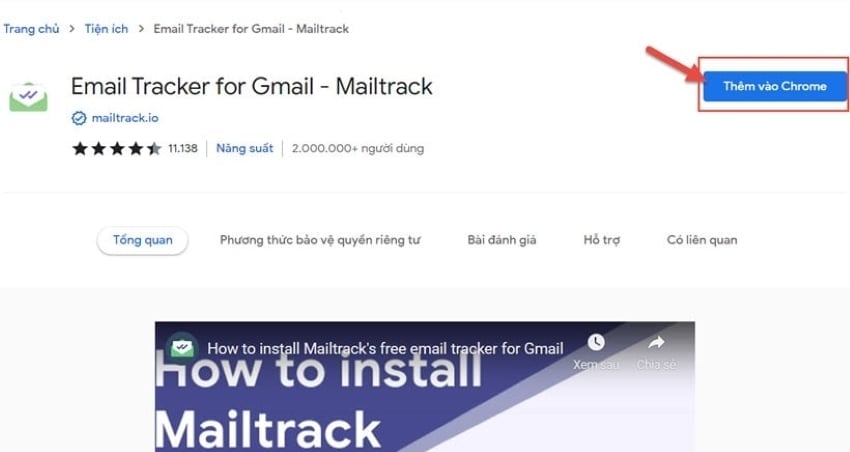
Шаг 2: После этого появится уведомление, выберите «Добавить расширение».
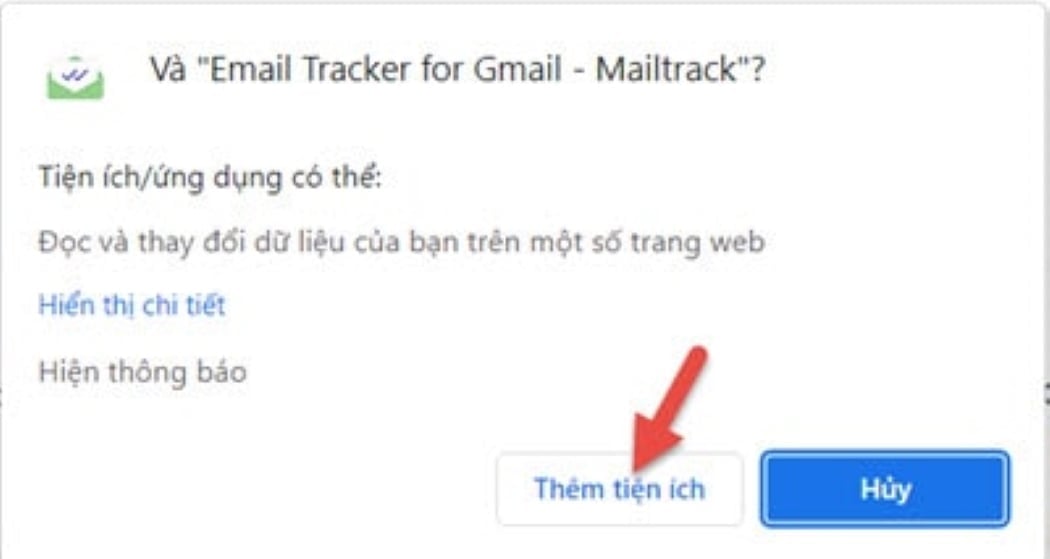
Шаг 3: Mailtrack попросит подключиться к учетной записи Gmail, которую вы хотите отслеживать. Убедитесь, что получатель прочитал письмо. Выберите «Подключиться к Google».
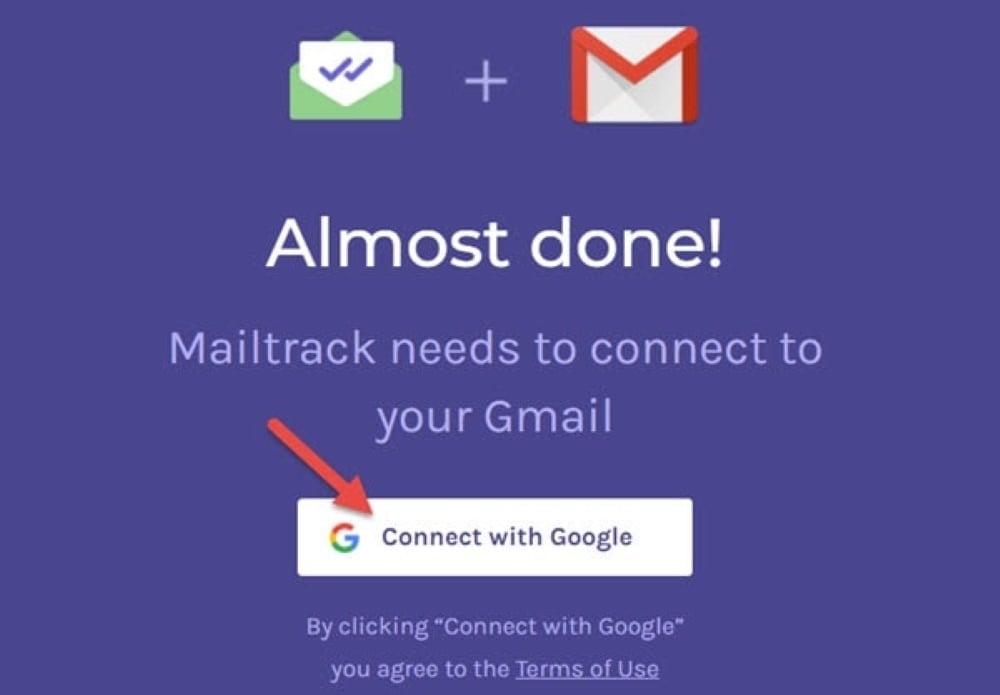
Шаг 4: Выберите учётную запись Gmail для подключения к Mailtrack. Если вход в учётную запись Gmail не выполнен, выберите «Использовать другую учётную запись для входа в Gmail» в браузере.
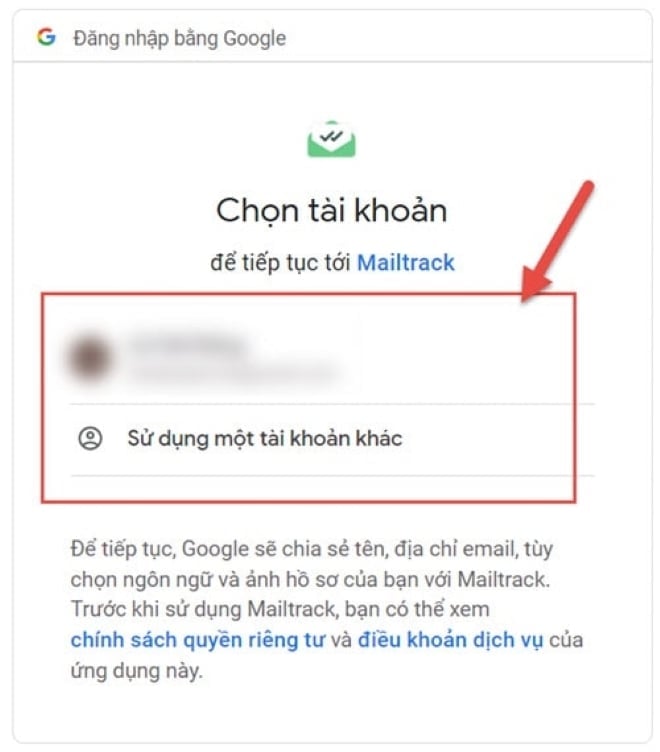
Шаг 5: Mailtrack попросит вас предоставить доступ к вашей учетной записи Gmail, выберите «Разрешить».
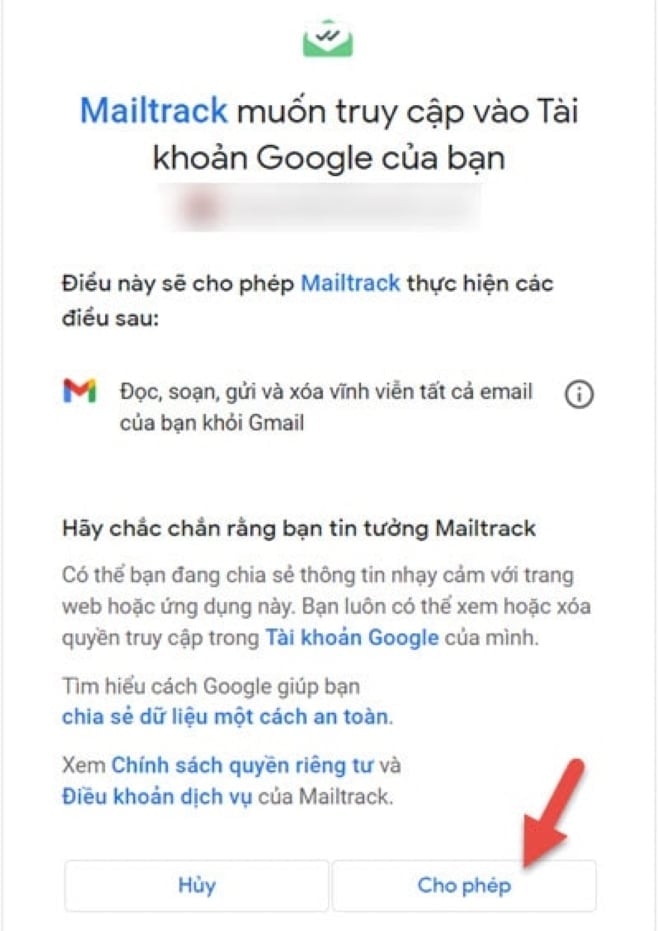
Шаг 6: Шаг выбора пакета Mailtrack, здесь вы выбираете Бесплатный пакет.
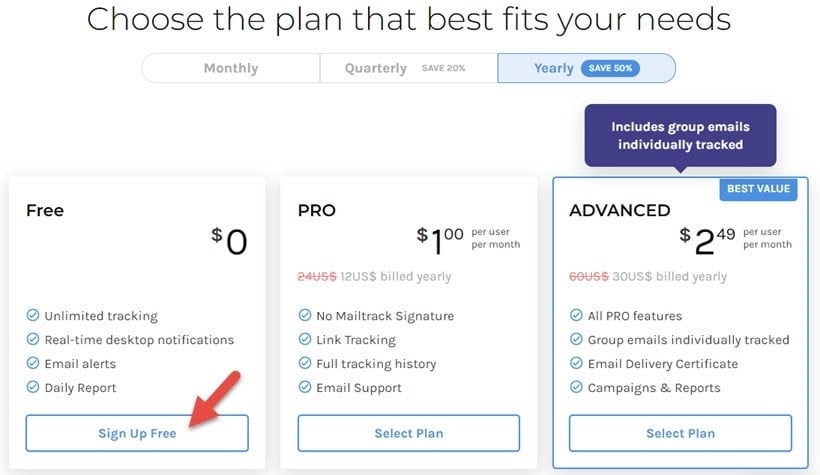
Шаг 7: Настройка панели уведомлений Mailtrack, связанной с Gmail, завершена. Выберите «Перейти в Gmail», чтобы вернуться в интерфейс электронной почты.
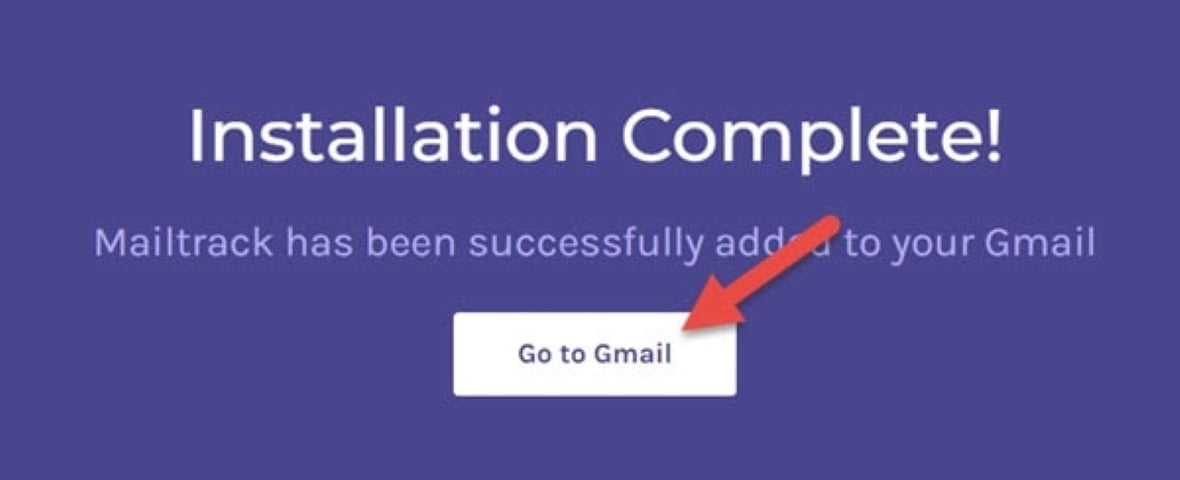
Шаг 8: В интерфейсе Gmail вы увидите логотип Mailtrack. Наведите на него курсор, чтобы увидеть статус Mailtrack. Если вы временно не хотите использовать Mailtrack, вы можете отключить его.
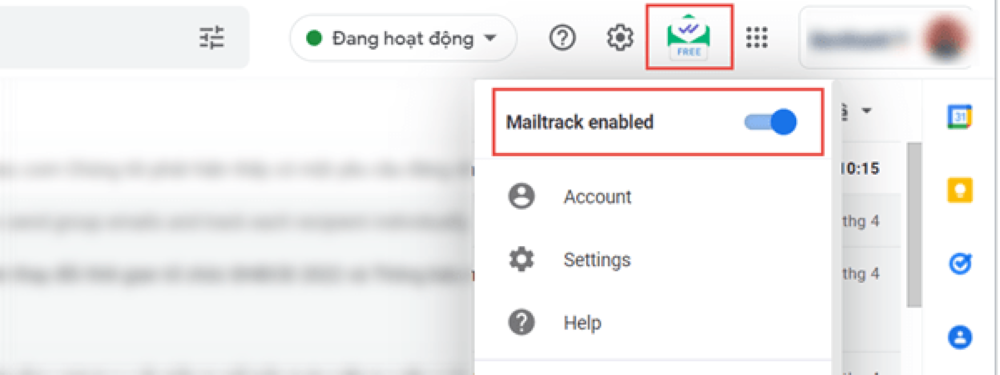
Шаг 9: Создайте новое письмо. Mailtrack будет прикреплён к отправляемому письму. Если вы не хотите отслеживать это письмо, проверьте, прочитал ли его получатель. Вы также можете временно отключить Mailtrack.
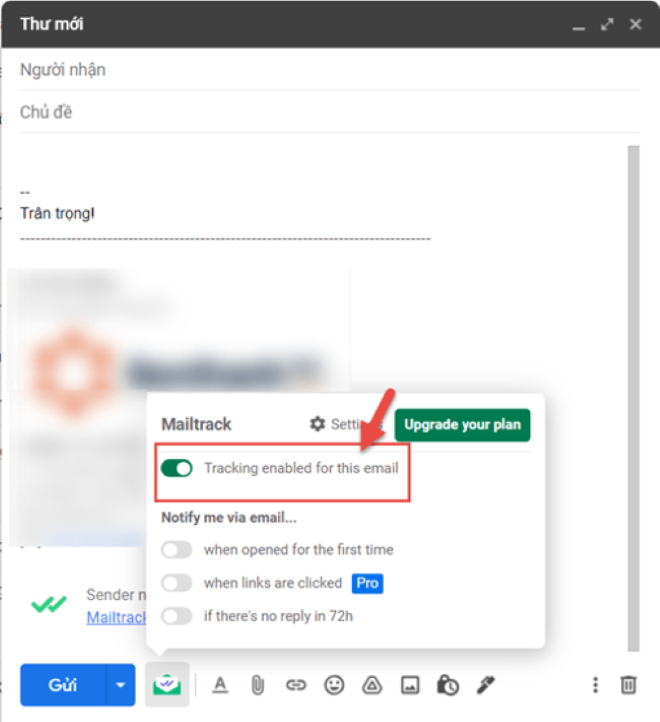
Шаг 10: Когда получатель откроет ваше письмо, Mailtrack отправит уведомление «только что прочитал ваше письмо».
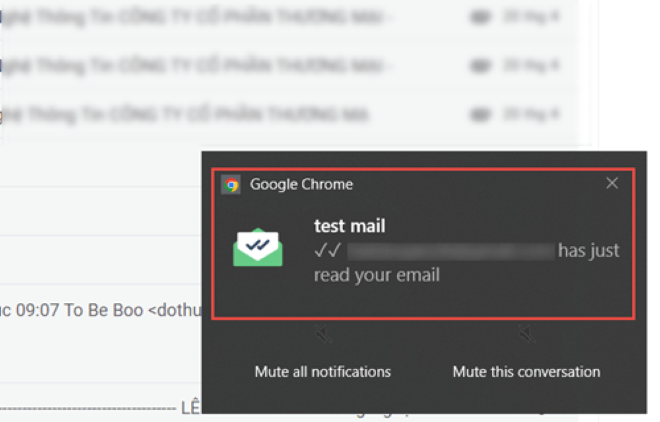
Шаг 11: Перейдите в раздел «Отправленные», чтобы проверить статус письма. Возможны три варианта: во-первых, письмо отмечено двумя зелёными галочками: получатель прочитал и просмотрел письмо.
Во-вторых, в электронном письме есть одна зеленая галочка и одна серая галочка: получатель получил электронное письмо, но не прочитал его.
В-третьих, в письме есть две серые галочки: письмо не было доставлено получателю.
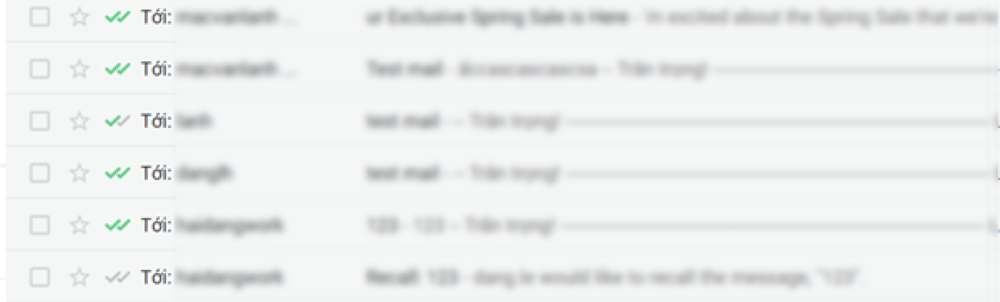
На этом наше руководство по отслеживанию и проверке того, прочитал ли получатель электронное письмо или просмотрел отправленное вами письмо, завершено.
Хан Сон (Синтез)
Источник



![[Фото] 60-я годовщина основания Вьетнамской ассоциации фотохудожников](/_next/image?url=https%3A%2F%2Fvphoto.vietnam.vn%2Fthumb%2F1200x675%2Fvietnam%2Fresource%2FIMAGE%2F2025%2F12%2F05%2F1764935864512_a1-bnd-0841-9740-jpg.webp&w=3840&q=75)

![[Фото] Председатель Национальной ассамблеи Чан Тхань Ман присутствует на церемонии вручения премии VinFuture 2025](/_next/image?url=https%3A%2F%2Fvphoto.vietnam.vn%2Fthumb%2F1200x675%2Fvietnam%2Fresource%2FIMAGE%2F2025%2F12%2F05%2F1764951162416_2628509768338816493-6995-jpg.webp&w=3840&q=75)


























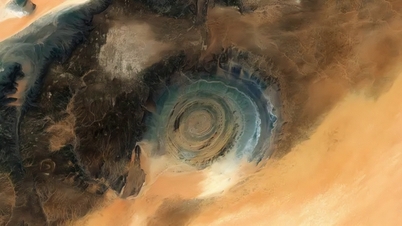












































































Комментарий (0)